日期:2025-11-22
版本:12.1.0
日期:2025-11-20
版本:10.1.0.7400
日期:2025-11-19
版本:11.1.0.15319
日期:2025-11-17
版本:6.12.1
日期:2025-11-17
版本:12.1.0.15374
日期:2025-11-15
版本:11.1.0
WPS Office是一款由金山推出的国产office办公软件,该软件拥有丰富的功能和出色的性能,为用户提供了高效、便捷的办公体验,该软件包括三个功能模块:WPS文本、WPS表格和WPS演示,WPS Office是一站式办公服务平台,内存占用低,运行速度快,体积小,插件平台支持强,对最新版感兴趣的朋友快来下载体验一下吧!
1、 兼容性强:无障碍兼容doc.xls.ppt等文件格式,一款多用轻松办公。
2、 多功能合一:WPS Office集成文本、表格、演示、PDF等功能,为用户提供全方位办公支持。
3、 界面简洁:多种界面可随意切换,无需重新学习即可学习经典和新界面。
4、丰富的模板库:WPS Office提供了大量的免费模板,用户可以根据自己的需求选择合适的模板,快速创建高质量的文档。
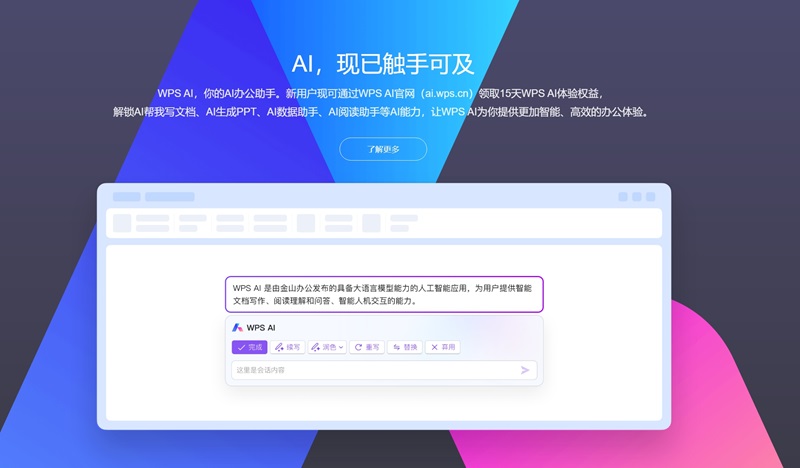
1、 云同步:WPS Office支持多设备同步,用户可以在不同设备上随时随地访问自己的文件。
2、 智能排版:WPS Office配备自动排版功能,可自动调整段落格式、字体、对齐方式等,使文档更加美观,可读性更好。
3、 丰富的图表库:WPS Office内置多种图表类型,包括直方图、折线图、饼图等,方便用户分析和显示数据。
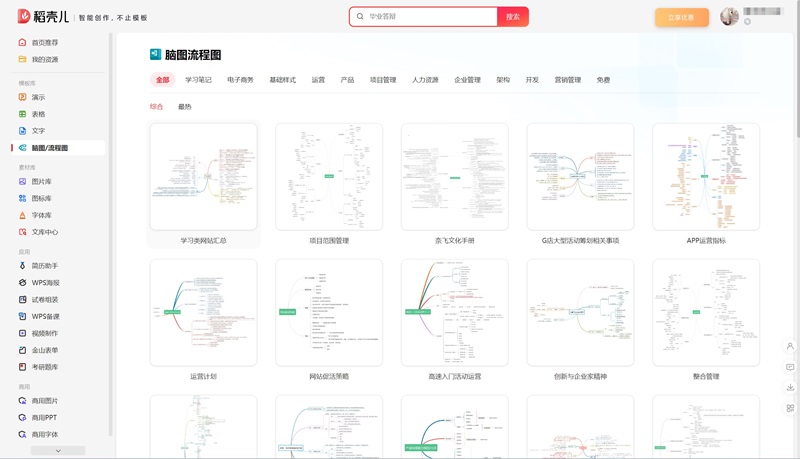
1、 文字处理:WPS Office支持输入、编辑、排版、格式化等文字处理功能,能够满足用户在文字处理方面的需求。
2、 表格制作:WPS Office内置各种类型的表格,包括常规表格、条形图、折线图等,方便用户进行数据统计和分析。
3、 演示文稿制作:WPS Office支持创建和编辑演示文稿,用户可以使用内置的模板和材料快速制作精美的演示文稿。
4、 PDF阅读与编辑:WPS Office支持PDF文件的阅读和编辑,用户可以轻松浏览和编辑PDF文件。
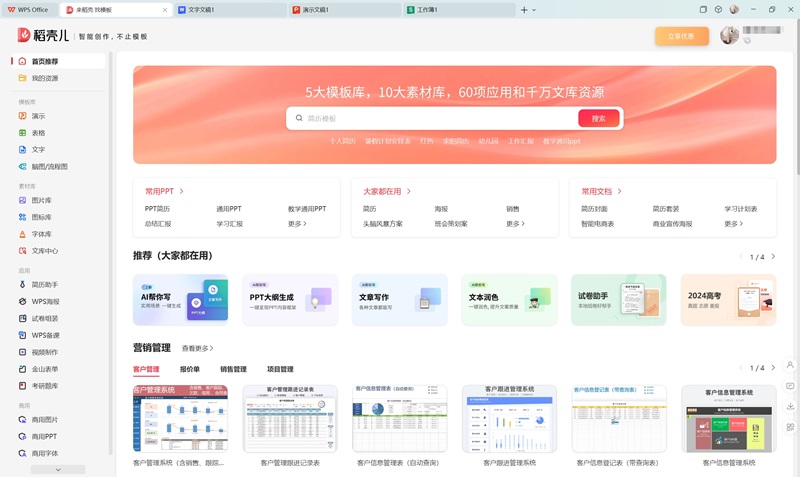
1、WPS office怎么做表格?
打开WPS的Word文档,点击“插入”,选择“表格”,选择“绘制表格”。
左键拖动鼠标绘制出想要的表格,点击“表格样式”,选择“绘制斜线表头”。
选择合适的样式,点击“确定”,选择需要合并的单元格,右键选择“合并单元格”即可。可自动调整行高列宽,支持查看批注。
2、WPS office怎么做ppt?
点击左上角的“+新建”选择一个空白演示。
在页面上方点击“文本框”选择“横向文本框”,点击左键就可以添加到页面上。
点击“形状”选择一个,点击左键就添加到页面了,还可以拖拽进行改动位置。
输入自己的文本文档或者添加形状。
点击幻灯片下边的“+”选择一个空白演示,点击“插入此页”以此类推来添加幻灯片。
制作完成后点击“从当前开始”可以预览。
点击“文件”点击“另存为”,选择保存位置,点击“保存”就可以制作成功。
1、下载安装程序并打开,勾选左下角协议,点击右下角自定义设置。
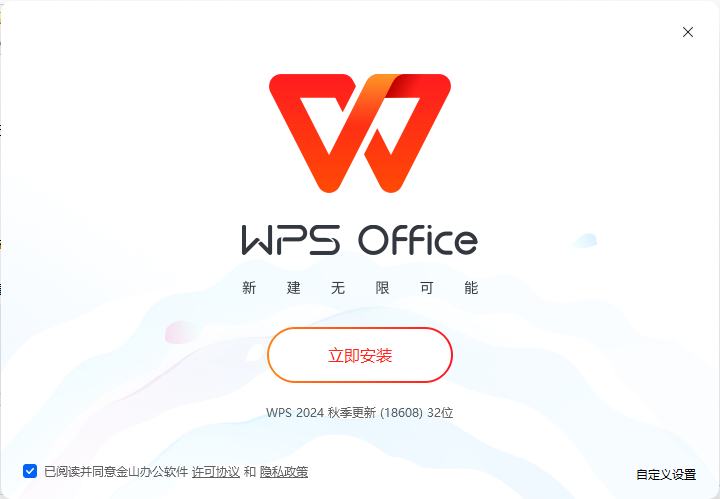
2、勾选需要的安装设置,全部选上体验更佳,设置安装位置,点击立即安装。
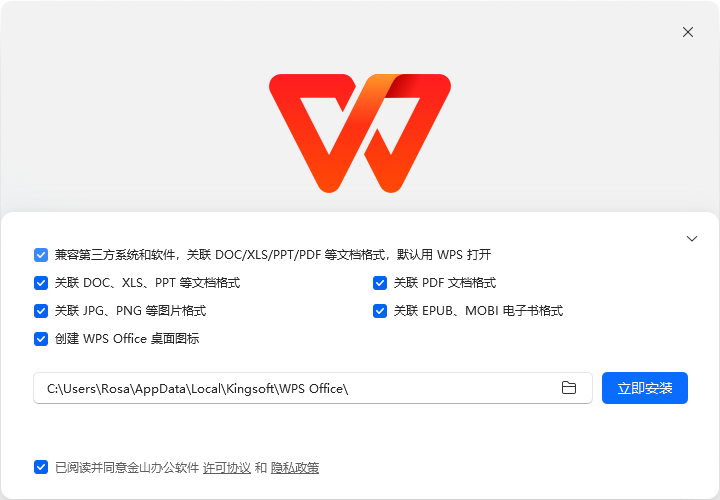
3、正在安装。
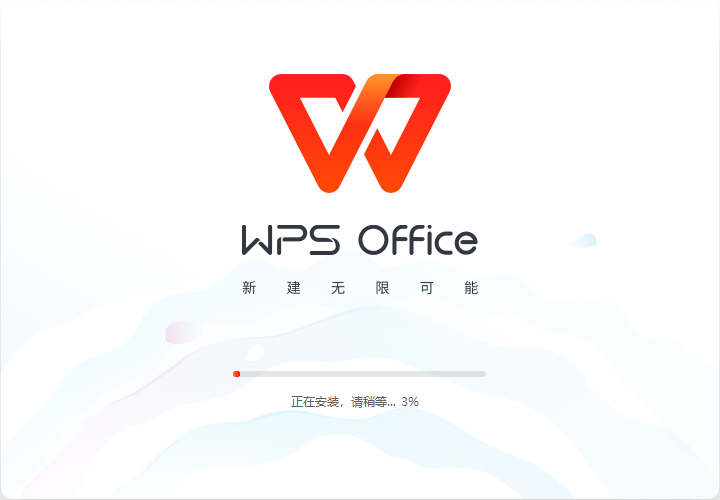
4、安装完成自动打开软件,关闭登录窗口。
1、大幅提升性能并降低资源占用。
2、超小安装包涵盖所有常用办公格式(DOC、XLS、PPT等)的查看与编辑支持。
3、全新操作界面更加清爽简洁,并提供多款皮肤随心切换,还支持自定义窗口背景和字体。
4、全新首页。快速搜素和访问文档、获取各类办公服务、查看状态更新。
5、全新的标签管理系统。同一窗口中可放置任意类型的文档标签,并可拆分、合并标签到多个窗口。
6、整合新建界面,一键新建任意常用文档。
7、新增PDF格式支持,更可一键转化为doc文件。
8、整合WPS网盘服务,一个账号跨设备同步和备份文档,更快更安心。
日期:2025-11-22
版本:12.1.0
日期:2025-11-20
版本:10.1.0.7400
日期:2025-11-19
版本:11.1.0.15319
日期:2025-11-17
版本:6.12.1
日期:2025-11-17
版本:12.1.0.15374
日期:2025-11-15
版本:11.1.0
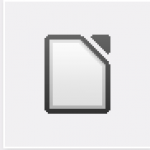
LibreOffice中文版
下载
OpenOfficev4.17.9800
下载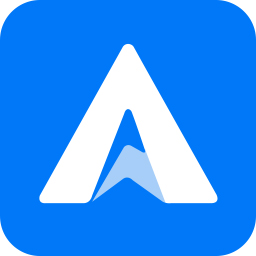
蓝山officeV1.2.3.10623
下载
OnlyOffice32位8.0.0.99
下载
UUPMediaCreatorv0.3.0.6
下载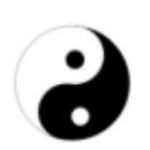
CGI一键备份恢复工具v5.0.0.8
下载
Jane Reader0.17.1
下载
坚果云v7.2.10
下载1.63MB
2025-11-24
4.62MB
2025-11-24
92.52MB
2025-11-24
14.23MB
2025-11-24
61.72MB
2025-11-24
36.42MB
2025-11-24
84.55MB / 2025-09-30
248.80MB / 2025-07-09
2.79MB / 2025-10-16
63.90MB / 2025-11-06
1.90MB / 2025-09-07
210.99MB / 2025-06-09
374.16MB / 2025-10-26
京ICP备14006952号-1 京B2-20201630 京网文(2019)3652-335号 沪公网安备 31011202006753号违法和不良信息举报/未成年人举报:[email protected]
CopyRight©2003-2018 违法和不良信息举报(021-54473036) All Right Reserved













玩家点评 (0人参与,0条评论)
热门评论
全部评论